如何调整win7开始菜单中最近文档的显示个数?
发布时间:2016-02-16 来源:查字典编辑
摘要:大家对于开始菜单的热衷程度还是可见一斑的,自从win8系统中取消开始菜单功能以来,win8系统的评价就大打折扣了,用户体验度就没有那么好了,...
大家对于开始菜单的热衷程度还是可见一斑的,自从win8系统中取消开始菜单功能以来,win8系统的评价就大打折扣了,用户体验度就没有那么好了,所以大部分用户还是习惯于开始菜单的使用,因为再怎么说开始菜单还是有它的用处的。说道开始菜单中的一些功能,大家也许会使用到最近文档这个功能,因为打开这个我们就可以看到最近使用的一些文件了,是很方便我们的日常使用的。但是有时候我们虽然能够打开,但无法具体设置打开最近文档的数量了,下面小编就教大家如何在win7旗舰版电脑中设置开始菜单最近文档的数目?
修改win7开始菜单中最近文档的显示个数的方法
1.首先,我们同时按下win7旗舰版电脑键盘上的win+R快捷键打开电脑的运行窗口,在打开的运行窗口中,我们输入gpedit.msc并单击回车,这样就可以打开win7旗舰版电脑的组策略编辑器窗口了。
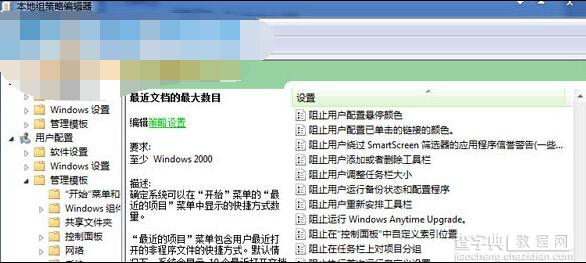 2.在打开的组策略编辑器窗口中,我们依次点击展开左侧菜单中的“用户配置”→“管理模板”→所有设置,然后在右侧的窗格里我们双击“‘最近的文档’的最大数目”项,在弹出的属性窗口上我们将默认的设置更改为“已启用”,接下来,我们将鼠标移动到下方位置,在下面 “‘最近的文档’的最大数目”栏里自定义“我最近的文档”显示多少个最近打开的文档。
2.在打开的组策略编辑器窗口中,我们依次点击展开左侧菜单中的“用户配置”→“管理模板”→所有设置,然后在右侧的窗格里我们双击“‘最近的文档’的最大数目”项,在弹出的属性窗口上我们将默认的设置更改为“已启用”,接下来,我们将鼠标移动到下方位置,在下面 “‘最近的文档’的最大数目”栏里自定义“我最近的文档”显示多少个最近打开的文档。
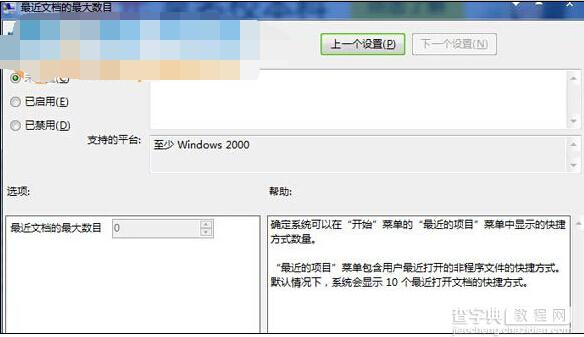 设置好之后,大家可以根据自己的喜好来查看最近打开的文档,有利于提高我们的工作效率哦!有需要的小伙伴们可以试试这样的方法!
设置好之后,大家可以根据自己的喜好来查看最近打开的文档,有利于提高我们的工作效率哦!有需要的小伙伴们可以试试这样的方法!


